
Talaan ng mga Nilalaman:
- May -akda John Day [email protected].
- Public 2024-01-30 13:14.
- Huling binago 2025-01-23 15:13.



Nagtatrabaho ako sa ilang mga aparato na pinapayagan ang mga sukat ng ilaw at kulay dati at maaari kang makahanap ng maraming tungkol sa teorya sa likod ng naturang mga pagsukat ng mga itinuturo dito at dito.
Kamakailan ay inilabas ni Pimoroni ang enviro: bit, isang add-on para sa micro: bit, na kasama ng isang mikropono ng MEMS para sa mga sukat sa antas ng tunog, isang sensor ng temperatura / kahalumigmigan / presyon ng presyon ng hangin at isang TCS3475 light and color sensor (RGBC). Bilang karagdagan mayroong dalawang mga LED na nakalagay sa mga gilid ng color sensor, pinapayagan upang masukat ang kulay ng mga bagay sa pamamagitan ng sinasalamin na ilaw. Ang pagbuo ng isang tool sa iyong sarili upang maisagawa ang mga sukat na ito ay hindi kailanman naging madali.
Nais kong ilarawan kung paano maaaring magamit ang enviro: bit para sa mga sukat ng kulay at magaan at ang script ng MakeCode na nagpapahintulot na maisagawa ang mga ito. Ang kumbinasyon ng micro: bit at enviro: bit ay isang magaling at murang aparato upang ipakita ang mga prinsipyo ng pang-agham na pagsukat na hands-on at maglaro sa kanila.
Ang itinuturo na ito ay bahagi ng paligsahan na "Rainbow". Kung gusto mo ito, mangyaring bigyan ito ng iyong boto. SalamatH
Hakbang 1: Ginamit na Mga Materyales
Micro: bit, 13 GBP sa Pimoroni.
Pimoroni Enviro: bit, 20 GBP at Pimoroni.
Pimoroni Power: kaunti, 6 GBP sa Piomoroni. Maaari mo ring gamitin ang mga pack ng baterya o isang LiPo para sa micro: bit
Halimbawang bloke ng filter ng filter ng kulay ng Rosco Cinegel. Nakuha ko ang akin mula sa Modulor, Berlin.
Kulay ng plastik na mga tasa ng IKEA. IKEA, Berlin.
Mga ligaw na bulaklak. Isang parang sa Potsdam-Golm.
Hakbang 2: Ang MakeCode / JavaScript Script
Ang Pimoroni ay bumuo ng isang silid-aklatan para sa Enviro: bit, kapwa para sa MakeCode / JavaScript coding environment at para sa MicroPython. Ginamit ko dito ang MakeCode, dahil ang mga script ay maaaring ma-upload nang direkta sa micro: bit at pinapayagan ang pag-coding ng block.
Binabasa ng script ang mga halaga ng pula, berde at asul (RGB) at ang malinaw (C) na mga channel. Ang mga una ay ibinibigay sa mga halaga mula 0 hanggang 255, ang pangalawa sa buong saklaw mula 0 hanggang mga 61000.
Ang saklaw ng malinaw na channel ay napakalawak at pinapayagan ang mga sukat mula sa maliwanag na ilaw ng araw hanggang sa isang madilim na silid.
Sa ngayon hindi ko na maintindihan ang lahat ng mga detalye ng pag-andar ng pagsukat ng kulay, ngunit ipinapalagay ko na mayroon silang ilang mga mekanismo ng pagwawasto at normalisasyon na ipinatupad.
Sa una, ang mga halaga ng lahat ng apat na mga channel ay kinuha. Upang maipakita ang mga resulta sa 5x5 LED matrix, ginagamit ang mga sinusukat na halaga upang mailagay ang mga resulta sa 5 (RGB) o 10 (C) na mga bin, na kinakatawan ng isang LED sa alinman sa isa (R, G, B) o dalawang (C) mga hilera.
Sa kaso ng RGB, ang pag-scale ay linear at ang laki ng agwat ng bawat basura ay 51 na yunit ang lapad. Sa kaso ng C, ang pag-scale ay logarithmic higit sa 10 mga hakbang (log3, kaya't ang bawat hakbang ay ang 3-tiklop ng nakaraang). Pinapayagan nitong ipakita ang sobrang pagkabuyo at napaka-maliwanag na mga kondisyon.
Ang pindutan ng pagpindot sa A ay ipinapakita ang mga halagang R, G at B sa mga numero, pinindot ang B na halaga ng C. Pinapagana ng A + B ang mga LED at isasara ng B ang mga ito.
hayaan ang bR = 0 // bins
hayaan bG = 0 hayaan bB = 0 hayaan bS = 0 hayaan bC = 0 hayaan bCx = 0 hayaan S = 0 // sinusukat ang mga halaga hayaan C = 0 hayaan B = 0 hayaan G = 0 hayaan ang R = 0 na batayan.sa Pauna (() => {if (input.buttonIsPressed (Button. AB)) {envirobit.setLEDs (envirobit. OnOff. On)} iba pa kung (input.buttonIsPressed (Button. A)) {basic.showString ("R:" + R + "G:" + G + "B:" + B)} iba pa kung (input.buttonIsPressed (Button. B)) {basic.showString ("C:" + C) envirobit.setLEDs (envirobit. OnOff. Off)} iba pa {basic.pause (100) R = envirobit.getRed () G = envirobit.getGreen () B = envirobit.getBlue () C = envirobit.getLight () bC = 5 bCx = 5 if (R> = 204) { // binning, max 255 bR = 4} iba pa kung (R> = 153) {bR = 3} iba pa kung (R> = 102) {bR = 2} iba pa kung (R> = 51) {bR = 1} iba pa {bR = 0} kung (G> = 204) {bG = 4} iba pa kung (G> = 153) {bG = 3} iba pa kung (G> = 102) {bG = 2} iba pa kung (G> = 51) {bG = 1} iba pa {bG = 0} kung (B> = 204) {bB = 4} iba pa kung (B> = 153) {bB = 3} iba pa kung (B> = 102) {bB = 2} kung hindi man (B> = 51) {bB = 1} iba pa {bB = 0} kung (C> = 60000) {// saturation bCx = 4} iba pa kung (C> = 20000) {bCx = 3} iba pa kung (C> = 6600) {bCx = 2} iba pa kung (C> = 2200) {bCx = 1} pa kung (C> = 729) {bCx = 0} iba pa kung (C> = 243) {bC = 4} iba pa kung (C> = 81) {bC = 3} iba pa kung (C> = 27) {bC = 2} kung hindi man (C> = 9) {bC = 1} iba pa {bC = 0} // sumulat sa led basic.clearScreen () kung (bCx <5) {led.plot (1, bCx)} iba pa {led.plot (0, bC)} led.plot (2, bR) led.plot (3, bG) led.plot (4, bB)}})
Hakbang 3: Pagkuha ng Mga Sukat ng RGB: Transmitted Light Mode




Tulad ng ipinahiwatig dati, mayroong dalawang mga mode ng pagsukat ng kulay: naihatid at naipakita ang light spectroscopy. Sa nailipat na light mode, ang ilaw ay dumadaan sa isang may kulay na filter o solusyon sa sensor. Sa masasalamin na mga sukat ng ilaw, naglalabas ng ilaw hal. mula sa mga LED ay makikita ng isang bagay at napansin ng sensor.
Ang mga halagang RGB pagkatapos ay ipapakita sa ika-3 hanggang ika-5 mga hilera ng micro: bit 5x5 LED matrix, na may mga itaas na LED na kumakatawan sa mababang, ang mas mababang mga LED ay may mataas na mga halaga.
Para sa mga eksperimento na ipinapakita dito sa mga naihatid na sukat na ginamit Gumamit ako ng daylight at naglagay ng mga may kulay na filter mula sa isang Rosco sample pack sa harap ng sensor. Maaari mong makita ang mga epekto sa display, lalo na sa pulang channel. Tingnan ang mga larawan at ihambing ang mga pattern.
Upang mabasa ang aktwal na mga halaga, pindutin lamang ang pindutan A.
Hakbang 4: Sinasalamin ang Magaan na RGB, at Mga Sukat ng Liwanag


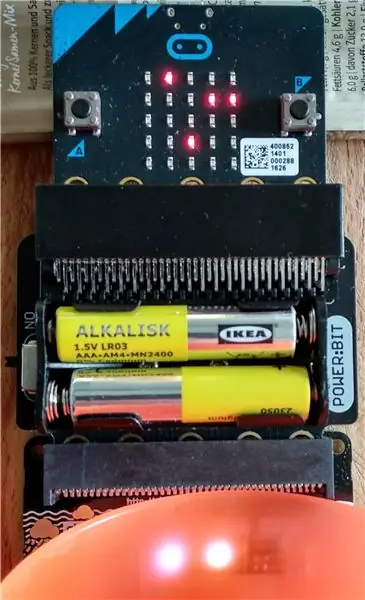
Para sa masasalamin na mga sukat ng ilaw ay binuksan ko ang mga LED (pindutan [A + B]) at inilagay ang ilang mga maliliwanag na piraso ng mga tasa ng mga bata ng IKEA sa harap ng sensor. Tulad ng makikita mula sa mga larawan, ang mga halaga ng RGB ay nagbabago tulad ng inaasahan.
Para sa mga sukat ng ningning, ang mga mababang halaga ay ipinapakita sa una, mataas na halaga sa pangalawang hilera. Mababang halaga sa itaas, mas mataas na halaga ng mas mababang mga LED. Upang mabasa ang tumpak na halaga, pindutin ang pindutan ng B.
Hakbang 5: Sinasalamin na Mga Sukat ng Liwanag: Mga Bulaklak




Pinili ko ang ilang mga ligaw na bulaklak mula sa isang parang at sinubukang magsagawa ng mga sukat ng kulay sa kanila. Ito ay poppy, cornflower, brown knapweed, wall harkweed at isang dilandelon leaf. Ang mga halaga ng RGB ay [R, G, B]:
- wala [92, 100, 105]
- poppy (pula) [208, 98, 99]
- cornflower (asul) [93, 96, 138]
- kayumanggi knapweed (lilac) [122, 97, 133]
- pader harkweed (dilaw) [144, 109, 63]
- dahon ng dandelon (berde) [164, 144, 124]
Na naaangkop sa mga inaasahan, hindi bababa sa unang tatlong halaman. Upang maipakita ang mga kulay mula sa mga halaga, maaari kang gumamit ng isang calculator ng kulay, tulad ng isa rito.
Inirerekumendang:
Paano Patakbuhin ang Mga Servo Motors Gamit ang Moto: bit Sa Micro: bit: 7 Mga Hakbang (na may Mga Larawan)

Paano Patakbuhin ang Mga Servo Motors Gamit ang Moto: bit Sa Micro: bit: Isang paraan upang mapalawak ang pagpapaandar ng micro: bit ay ang paggamit ng isang board na tinatawag na moto: bit ng SparkFun Electronics (humigit-kumulang na $ 15-20). Mukha itong kumplikado at maraming mga tampok, ngunit hindi mahirap patakbuhin ang mga servo motor mula rito. Moto: bit ay nagbibigay-daan sa iyo upang
Tagapili ng Kulay ng Arduino RGB - Pumili ng Mga Kulay Mula sa Tunay na Mga Bagay sa Buhay: 7 Mga Hakbang (na may Mga Larawan)

Tagapili ng Kulay ng Arduino RGB - Pumili ng Mga Kulay Mula sa Mga Bagay na Tunay na Buhay: Madaling pumili ng mga kulay mula sa mga pisikal na bagay gamit ang tagapili ng kulay na RGB na batay sa Arduino, na nagbibigay-daan sa iyo upang muling likhain ang mga kulay na nakikita mo sa mga totoong bagay sa iyong pc o mobile phone. Itulak lamang ang isang pindutan upang i-scan ang kulay ng object gamit ang isang murang TCS347
24 Watt LED Palakihin ang Liwanag Sa Pagkontrol ng Liwanag: 8 Hakbang (na may Mga Larawan)

24 Watt LED Grow Light With Brightness Control: Ang paglalagong ng pagkain ay isa sa aking mga paboritong libangan sapagkat ako ay isang tagahanga ng mga organikong pagkain at malusog na pagkain. Ipapakita sa iyo ng Maituturo na ito kung paano bumuo ng isang LED na tumubo na ilaw na may mga kontrol ng pula / asul na ningning upang umangkop sa iyong lumalaking mga pangangailangan at payagan kang mag-expire
Sukat ng Sukat sa Weir Na May Distance Sensor: 4 na Hakbang (na may Mga Larawan)

Sukat ng Sukat sa Weir Gamit ang Distance Sensor: Gumawa kami ng isang aparato kung ano ang kinakalkula ang tulin ng tubig sa isang weir. Sinusukat ito ng dalawang distansya na sensor
Arcade Cabinet Na May Mga Epekto ng Liwanag sa Liwanag: 9 Mga Hakbang (na may Mga Larawan)

Arcade Cabinet With Ambient Light Effects: Isang bahay na gawa sa arcade wood cabinet, na may mga komersyal na kalidad na arcade control, at integrated system ng Mga Ambient Reality Effect. Ang kabinet ng kahoy ay pinutol ng 4x8 'sandwich panel mula sa Home Depot. Ang Controller ng Arcade ay isang HotRod SE mula sa http: //www.hanaho
